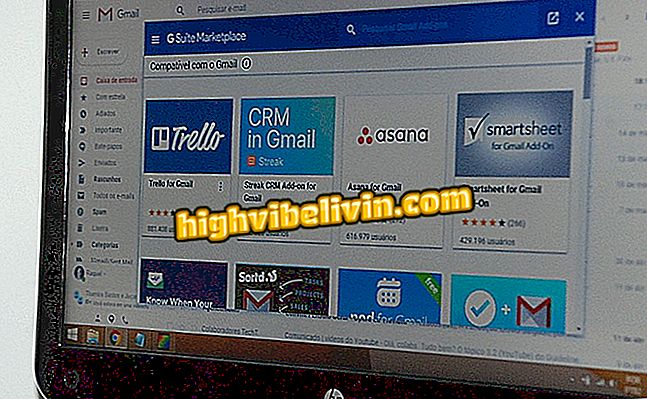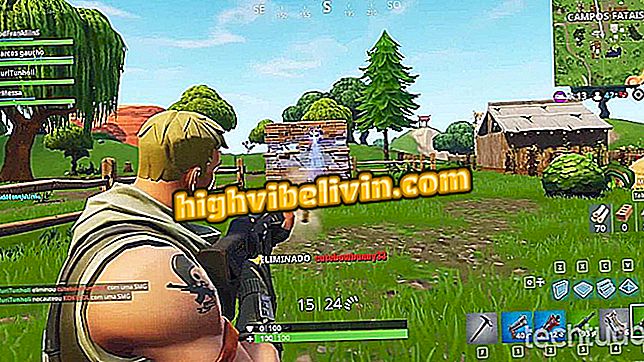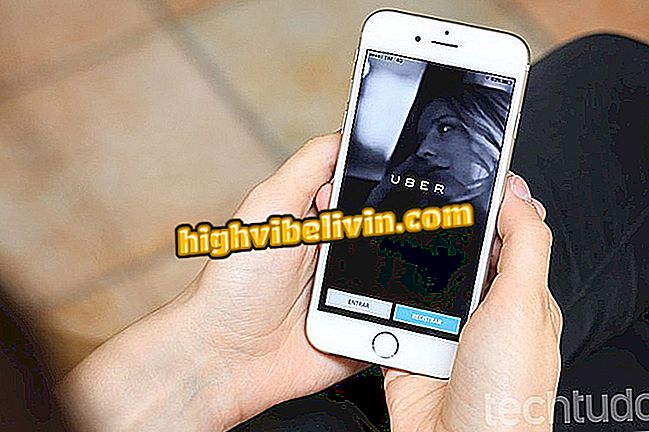Як завантажити та використовувати Amazon Prime Video на смарт-телевізорі LG
Смарт-телевізори LG дозволяють користувачам дивитися фільми та серіали на Amazon Prime Video. Доступний для вільного завантаження в магазині додатків операційної системи webOS, служба Amazon має ексклюзивні назви, а також відомі фільми і дитячий контент.
Хочете купити дешевий смарт-телевізор? Знайдіть найкращі ціни на Compare
Так само, як конкурент Netflix, Amazon Prime Video має кнопку швидкого доступу на пульті дистанційного керування телевізора, що полегшує доступ користувача до програми, якщо він готовий до використання. У наступному посібнику дізнайтеся, як завантажувати та встановлювати додаток, на додаток до використання його основних функцій на телевізорі виробника.
LG Smart TV: як записувати програми на ручку або зовнішній HD

Підручник показує, як використовувати Amazon Prime Video на смарт-телевізорі від LG з системою webOS
Як встановити програму
Крок 1. Натисніть кнопку домашньої іконки на пульті дистанційного керування, щоб отримати доступ до інтерактивного меню телевізора;

Дія для доступу до інтерактивного меню смарт-телевізора від LG
Крок 2. За допомогою кнопок курсору на пульті дистанційного керування виберіть картку "LG Content Store". Щоб відкрити магазин програм, натисніть кнопку "Ok" на пульті дистанційного керування;

Дія для доступу до магазину додатків смарт-телевізора від LG
Крок 3. Перейдіть до піктограми збільшувального скла і натисніть "Ok";

Дія для відкриття інструмента пошуку в магазині додатків смарт-ТБ LG
Крок 4. За допомогою віртуальної клавіатури телевізора введіть термін "Amazon Prime Video";

Дія для завантаження програми Amazon Prime Video з магазину додатків смартфона LG
Крок 5. Для початку пошуку використовуйте кнопку "Пошук" на віртуальній клавіатурі телевізора;

Дія, щоб розпочати пошук у магазині програм LG Smart TV
Крок 6. Виберіть опис програми Amazon Prime Video і натисніть кнопку "Ok" на пульті дистанційного керування;

Дія для відкриття екрана завантаження програми Amazon Prime Video на смартфоні LG
Крок 7. Використовуйте кнопку "Встановити", щоб завантажити телевізор і встановити програму.

Дія для завантаження програми Amazon Prime Video на смарт-телевізор від LG
Вхід у програму
Крок 1. Відкрийте інтерактивне меню і запустіть програму "Amazon Prime Video";

Дія для доступу до Amazon Prime Video на смарт-телевізорі від LG
Крок 2. На цьому етапі в заявці буде вказано португальську мову на основі телевізійних уподобань. Щоб продовжити, виберіть "Продовжити";

Дія для налаштування португальської мови в Amazon Prime Video смарт-телевізора від LG
Крок 3. Натисніть "Увійти", щоб почати;

Дія для запуску екрана входу в додаток Amazon Prime Video на смарт-телевізорі від LG
Крок 4. Введіть адресу електронної пошти та пароль Amazon і натисніть "Увійти за допомогою нашого захищеного сервера";

Дія для входу в Amazon Prime Video на смарт-телевізорі від LG
Крок 5. Потрібно отримати доступ до сайту "primevideo.com/mytv", щоб увімкнути відео на екрані телевізора. Для цього зверніться до адреси за допомогою комп'ютера або смартфона. Далі ми зробимо процедуру за допомогою мобільного телефону;

Дія для активації Amazon Prime Video на смартфоні LG
Крок 6. Перейдіть на сторінку активації, введіть логін і пароль у службу та натисніть кнопку "Вхід". Потім буде надіслано код підтвердження SMS. Використовуйте клавішу в зазначеному місці та натисніть "Увійти";

Дія для активації входу Amazon Prime Video на телевізор через сайт Amazon
Крок 7. На цьому етапі програма відобразить код активації на екрані телевізора. Поверніться до свого мобільного інтернет-браузера і введіть цей код у вказаному місці;

Код активації Amazon Prime Video на смартфоні LG
Крок 8. На екрані з'явиться підтвердження активації. Натисніть "Продовжити", щоб почати користуватися програмою.

Підтвердження, що Amazon Prime Video активовано на смартфоні LG
Як дивитися фільм або серію
Крок 1. Початковий екран платформи приносить у верхній частині екрану деякі параметри для пошуку вмісту та доступу до конкретних продуктів. Щоб переглянути детальну інформацію про фільм або серію, виберіть назву та натисніть кнопку "Ok" на пульті дистанційного керування телевізора;

Домашній екран Amazon Prime Video на смартфоні LG
Крок 2. Перевірте параметри заголовка. Щоб розпочати передачу, виберіть кришку і натисніть кнопку "Ok" на пульті дистанційного керування телевізора;

Дія для запуску фільму або серії на Amazon Prime Video на смарт-телевізорі від LG
Крок 3. Використовуйте кнопки для відео-дій на пульті дистанційного керування телевізора для керування передачею програми. Під час призупинення відеозапису використовуйте кнопки навігації на панелі керування, щоб вибрати опцію "CC". Щоб продовжити, натисніть "OK";

Дія для вибору субтитрів у фільмі Amazon Prime Video або серії на смартфоні LG
Крок 4. Використовуйте параметри, щоб увімкнути підписи та вибрати розмір шрифту.

Дія для вибору субтитрів у фільмі Amazon Prime Video або серії на смартфоні LG
Збереження фільмів і шоу для перегляду пізніше
Крок 1. Виберіть назву, яку потрібно зберегти у списку;

Вибір фільму або серії з Amazon Prime Video для збереження у списку на смарт-телевізорі від LG
Крок 2. На цьому етапі натисніть зелену кнопку кольору на пульті дистанційного керування телевізора, щоб переглянути додаткові параметри заголовка;

Кнопка дистанційного керування телевізора LG, яка відкриває опції для назв програм Amazon Prime Video
Крок 3. Використовуйте опцію "Додати до списку", щоб зберегти назву та переглянути пізніше;

Дія для додавання назви до списку на Amazon Prime Video на смарт-телевізорі від LG
Крок 4. Щоб переглянути список збереженого вмісту, просто перейдіть до головного меню програми та перейдіть до опції "Список".

Дія для доступу до списку назв, збережених для перегляду пізніше на Amazon Prime Video від смарт-телевізора LG
Smart TV: Який з них я повинен купити? Вчитися на Форумі